在windows7中按名称大小等排序方式 Win7系统文件夹如何自定义排序方式
在windows7中按名称大小等排序方式,在日常使用Windows 7时,我们经常需要对文件夹中的文件进行排序,例如按名称、大小等方式进行排序。但是有时我们也会有自己的特别需求,希望能够根据自己的喜好对文件夹中的文件进行排序。那么Win7系统文件夹如何自定义排序方式呢?下面将为您进行详细的介绍和解答。
Win7系统文件夹如何自定义排序方式
操作方法:
1.WIN7系统中文件夹内的文件排序是默认按照名称、修改时间、大小等排序的,如图所示。在不修改文件名的前提下无法实现自定义排序。
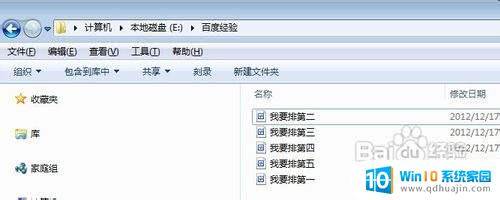
2.在文件夹空白处右键单击鼠标,按字母O,再按字母M,在弹出的对话框里找到“备注”,勾选,确认。
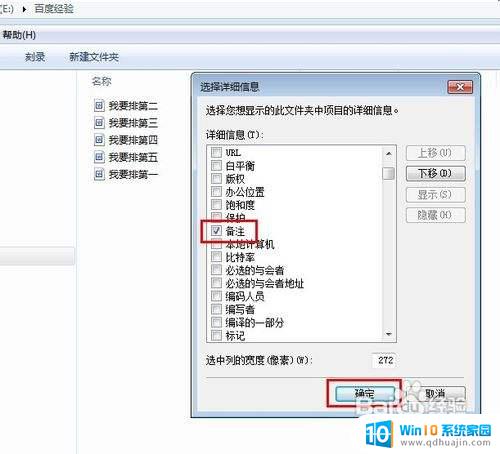
3.按自己所想的排列顺序修改文件的备注数值。方法一:右键单击文件选择属性,在属性的对话框里查看“详细信息”。找到备注,在后面输入数值,按确认。比如我想让这个文件排第一,我就输入数字1。(上图)方法二:左键单击文件,在文件夹下方会显示文件的属性。找到备注,在后面输入数值,按回车确认。(下图)
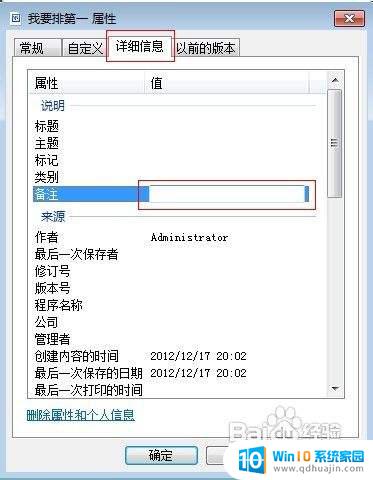
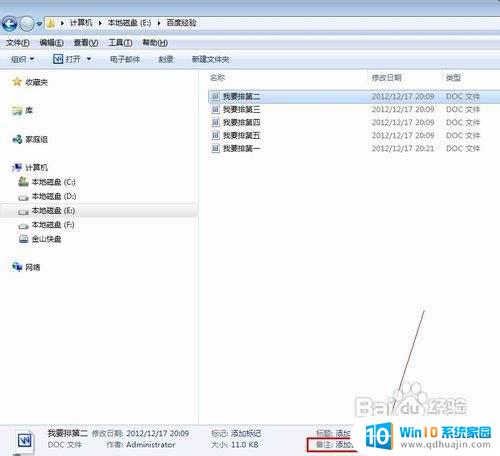
4.在文件夹空白处右键单击鼠标,选择“排序方式”-选择“备注”。文件就会按照修改的备注数值的顺序排列。
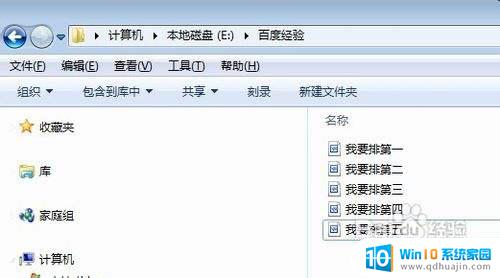
通过自定义排序方式,我们可以更方便地找到需要的文件和文件夹,提高工作效率。在Windows 7中,自定义排序方式非常简单,并且可以根据个人习惯灵活选择不同的排序规则。只需几步操作,即可轻松实现自定义排序方式,为日常工作带来便捷。





